- Μέρος 1. Γιατί ο υπολογιστής διακόπτεται τυχαία
- Μέρος 2. Πώς να διορθώσετε τυχαία σφάλματα υπολογιστή
- Μέρος 3. Πώς να ανακτήσετε δεδομένα μετά από τυχαία πτώση του υπολογιστή χρησιμοποιώντας το FoneLab Data Retriever
- Μέρος 4. Συχνές ερωτήσεις σχετικά με την ανάκτηση δεδομένων μετά από τυχαία βλάβη του υπολογιστή
Ανακτήστε τα χαμένα / διαγραμμένα δεδομένα από υπολογιστή, σκληρό δίσκο, μονάδα flash, κάρτα μνήμης, ψηφιακή φωτογραφική μηχανή και πολλά άλλα.
Ανάκτηση δεδομένων μετά από σφάλμα του υπολογιστή τυχαία με την καλύτερη μέθοδο
 Ενημερώθηκε από Λίζα Οου / 24 Νοεμβρίου 2022 18:40
Ενημερώθηκε από Λίζα Οου / 24 Νοεμβρίου 2022 18:40Συνεχίζουν να κολλάνε οι εφαρμογές σας για Windows 10; Είναι ο πίνακας ελέγχου; Ή κάτι στον υπολογιστή σας; Πρέπει να αισθάνεστε άγχος καθώς βλέπετε αυτό να συμβαίνει μπροστά στα μάτια σας. Αρχίζετε να ανησυχείτε μήπως τα δεδομένα σας κινδυνεύουν και δεν ξέρετε γιατί συμβαίνει αυτό. Οι άνθρωποι συνήθως αποθηκεύουν όλα τα σημαντικά αρχεία τους στον υπολογιστή για να τα διατηρούν ασφαλή. Τι γίνεται όμως αν γίνει αυτό που θέτει τα δεδομένα σας σε κίνδυνο; Τώρα πρέπει να αναζητήσετε μια αξιόπιστη μέθοδο για να διορθώσετε τον υπολογιστή σας ή να αποθηκεύσετε τα αρχεία σας.
Θα πρέπει να γνωρίζετε ορισμένα σημάδια για να γνωρίζετε εάν ο υπολογιστής σας θα διακοπεί. Το ένα είναι όταν ακούτε τον σκληρό δίσκο να κάνει θόρυβο. Στο εσωτερικό υπάρχουν κινούμενα μέρη, επομένως είναι φυσιολογικό να χαλάσουν ή να φθαρούν μετά από πολύ καιρό χρήσης. Ένα άλλο είναι ένας θορυβώδης ανεμιστήρας συστήματος. Εάν παρατηρήσετε ότι ο ανεμιστήρας κάνει πιο δυνατούς θορύβους από το συνηθισμένο, είναι σημάδι υπερθέρμανσης στο εσωτερικό και ο υπολογιστής σας μπορεί να διακοπεί οποιαδήποτε στιγμή. Υπάρχουν περισσότερα σημάδια όταν ο υπολογιστής κολλάει τυχαία και θα μάθετε πώς να τα διορθώσετε παρακάτω.

Σε αυτό το άρθρο, θα σας δώσουμε αξιόπιστες πληροφορίες σχετικά με υπολογιστές που συνεχίζουν να κολλάνε. Θα έχετε καλύτερη γνώση του γιατί συμβαίνει αυτό. Επίσης, θα καταλάβετε πώς να λύσετε αυτό το ζήτημα. Επιπλέον, αυτό το άρθρο θα παρέχει μια αποτελεσματική μέθοδο για την ανάκτηση των δεδομένων σας μετά την επίλυση του προβλήματος. Διαβάστε περισσότερα παρακάτω για να ξεκινήσετε και να κατανοήσετε τη διαδικασία.

Λίστα οδηγών
- Μέρος 1. Γιατί ο υπολογιστής διακόπτεται τυχαία
- Μέρος 2. Πώς να διορθώσετε τυχαία σφάλματα υπολογιστή
- Μέρος 3. Πώς να ανακτήσετε δεδομένα μετά από τυχαία πτώση του υπολογιστή χρησιμοποιώντας το FoneLab Data Retriever
- Μέρος 4. Συχνές ερωτήσεις σχετικά με την ανάκτηση δεδομένων μετά από τυχαία βλάβη του υπολογιστή
Μέρος 1. Γιατί ο υπολογιστής διακόπτεται τυχαία
Εάν ο υπολογιστής σας διακοπεί τυχαία, υπάρχουν πολλές πιθανές αιτίες για τις οποίες συμβαίνει αυτό. Μπορεί να οφείλεται σε υπερθέρμανση της CPU, της οθόνης ή του τροφοδοτικού. Μην ξεχνάτε να αφήνετε τον υπολογιστή να ξεκουράζεται από καιρό σε καιρό για να το αποφύγετε. Εάν δεν είναι αυτή η αιτία, μια άλλη πιθανότητα είναι ότι το υλικό μέσα στον υπολογιστή σας είναι χαλαρό. Ή μπορεί επίσης να οφείλεται στο ότι το υλικό και το λογισμικό δεν είναι συμβατά. Εάν εγκαταστήσετε ή ενημερώσετε λογισμικό που δεν είναι συμβατό με το υλικό του υπολογιστή σας, αυτό μπορεί να προκαλέσει τυχαία διακοπή λειτουργίας του υπολογιστή.
Ίσως το σύστημά σας να δέχεται επίθεση από ιό ή κακόβουλο λογισμικό καθώς εξερευνάτε τον υπολογιστή σας. Ίσως τελείωσε η μνήμη RAM επειδή πάρα πολλά προγράμματα είναι ανοιχτά ταυτόχρονα. Αυτός είναι ένας από τους πιο συνηθισμένους λόγους για τους οποίους ένας υπολογιστής διακόπτεται ξαφνικά. Βεβαιωθείτε ότι έχετε κλείσει σωστά τα προγράμματα αφού τα χρησιμοποιήσετε για να έχουν επαρκή χωρητικότητα RAM. Άλλες αιτίες περιλαμβάνουν παλιά προγράμματα οδήγησης, κατεστραμμένα αρχεία, κακόβουλο λογισμικό και ανεπαρκή εσωτερικό χώρο αποθήκευσης. Ανακαλύψτε ποιο από αυτά προκαλεί τη διακοπή λειτουργίας του υπολογιστή σας για να επιλύσετε γρήγορα το πρόβλημα.
Μέρος 2. Πώς να διορθώσετε τυχαία σφάλματα υπολογιστή
Όπως αναφέρθηκε παραπάνω, η τυχαία συντριβή ενός υπολογιστή μπορεί να οφείλεται σε υπερθέρμανση. Ως εκ τούτου, είναι απαραίτητο να παραμένετε σε μέρος με καλό αερισμό. Είναι επίσης σημαντικό να το αφήσετε να κρυώσει μόλις παρατηρήσετε ότι αρχίζει να υπερθερμαίνεται. Στη συνέχεια, εάν χρησιμοποιείτε τον υπολογιστή για χρόνια, το υλικό του μπορεί να σκονιστεί μετά από λίγο. Αυτό θα επηρεάσει την απαγωγή θερμότητας του υπολογιστή σας, η οποία θα προκαλέσει κακή απόδοση. Ο καθαρισμός του υλικού κάθε τόσο μπορεί να βελτιώσει την απόδοση του υπολογιστή και να διορθώσει ορισμένα από τα προβλήματά του.
Μια άλλη λύση που μπορείτε να κάνετε είναι να εξετάσετε τις συνδέσεις υλικού. Εάν μετακινείτε συχνά τον υπολογιστή σας, προκαλείται δόνηση που χαλαρώνει ορισμένα μέρη του εσωτερικού υλικού. Επομένως, θα πρέπει να αποφεύγετε να το μετακινείτε συνεχώς. Ένα άλλο είναι ο έλεγχος του σκληρού δίσκου για κατεστραμμένους τομείς. Ο σκληρός δίσκος είναι επιρρεπής σε κατεστραμμένους τομείς εάν δεν χρησιμοποιηθεί σωστά ή λόγω φθοράς μετά τη χρήση του για μεγάλο χρονικό διάστημα. Τώρα, εάν ο σκληρός δίσκος έχει ήδη υποστεί σοβαρή ζημιά, ίσως είναι καιρός να τον αναβαθμίσετε ή να τον αντικαταστήσετε.
Ωστόσο, αυτό θα θέσει τα δεδομένα στο εσωτερικό σε κίνδυνο. Όχι μόνο αυτό, αλλά η όλη διαδικασία εύρεσης και επίλυσης του προβλήματος θέτει ήδη τα δεδομένα σας σε κίνδυνο. Επομένως, ετοιμάσαμε ένα εργαλείο για την ανάκτησή τους σε περίπτωση που συμβεί κάτι τέτοιο. Προχωρήστε στον παρακάτω οδηγό για να επαναφέρετε τα δεδομένα σας στον υπολογιστή.
Μέρος 3. Πώς να ανακτήσετε δεδομένα μετά από τυχαία πτώση του υπολογιστή χρησιμοποιώντας το FoneLab Data Retriever
FoneLab Data Retriever είναι ένα αξιόπιστο εργαλείο τρίτων που σας επιτρέπει ανάκτηση χαμένων ή διαγραμμένων δεδομένων στον υπολογιστή, σκληρός δίσκος, μονάδα στυλό κ.λπ. Οι υποστηριζόμενες μορφές περιλαμβάνουν φωτογραφίες, βίντεο, ήχο, έγγραφα, email και άλλα. Ακόμα κι αν αντιμετωπίσετε σφάλμα υπολογιστή ή συστήματος, αυτό το λογισμικό εξακολουθεί να είναι σε θέση να ανακτήσει τα δεδομένα σας. Το ίδιο και με άλλα σενάρια όπως τυχαία διαγραφή, ανεπιθύμητη μορφή, απροσδόκητη απενεργοποίηση, ιός υπολογιστή κ.λπ. Επιπλέον, το FoneLab Data Retriever έχει απίστευτα χαρακτηριστικά που κάνουν τη διαδικασία ανάκτησης πιο διαχειρίσιμη. Έχει και τα δύο Γρήγορη σάρωση και Βαθιά σάρωση μπορείτε να τρέξετε για να περιηγηθείτε καλύτερα στα δεδομένα στον υπολογιστή σας. Θα ανακαλύψετε περισσότερες από τις πρόσθετες λειτουργίες του μόλις το εγκαταστήσετε.
FoneLab Data Retriever - ανακτήστε τα χαμένα / διαγραμμένα δεδομένα από τον υπολογιστή, το σκληρό δίσκο, τη μονάδα flash, την κάρτα μνήμης, την ψηφιακή φωτογραφική μηχανή και πολλά άλλα.
- Ανακτήστε εύκολα φωτογραφίες, βίντεο, έγγραφα και περισσότερα δεδομένα.
- Προεπισκόπηση δεδομένων πριν από την ανάκτηση.
Δώστε προσοχή στις παρακάτω οδηγίες για να ανακτήσετε δεδομένα μετά τη διακοπή λειτουργίας του υπολογιστή τυχαία χρησιμοποιώντας FoneLab Data Retriever:
Βήμα 1Μεταβείτε στον επίσημο ιστότοπο του FoneLab Data Retriever. Θα δείτε το Δωρεάν κατέβασμα καρτέλα στο κάτω αριστερό μέρος της σελίδας. Κάντε κλικ σε αυτό και επιτρέψτε στο λογισμικό να κάνει αλλαγές στη συσκευή σας. Μόλις εμφανιστεί η σελίδα εγκατάστασης, επιλέξτε τη γλώσσα που προτιμάτε στην επιλογή Γλώσσα εγκατάστασης. Μπορείτε επίσης να προσαρμόσετε την εγκατάσταση επιλέγοντας τον φάκελο προορισμού του προγράμματος. Μετά από αυτό, περιμένετε να ολοκληρωθεί η διαδικασία διαμόρφωσης και, στη συνέχεια, εκτελέστε την στον υπολογιστή σας.

Βήμα 2Σημειώστε τους τύπους δεδομένων που θέλετε να ανακτήσετε στην κύρια διεπαφή. Μπορείτε να ελέγξετε όλους τους τύπους αρχείων αν θέλετε. Στη συνέχεια, παρακάτω, επιλέξτε τη θέση των αρχείων προς ανάκτηση. Οι αφαιρούμενες μονάδες δίσκου θα εμφανίζονται επίσης εάν είναι συνδεδεμένες στον υπολογιστή σας. Ταξινομήστε τις επιλογές σας και μετά κάντε κλικ σάρωση στην κάτω δεξιά πλευρά της διεπαφής FoneLab Data Retriever.
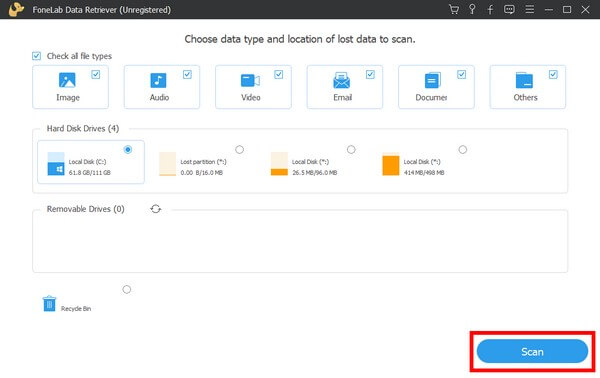
Βήμα 3Το πρόγραμμα θα τρέξει α Γρήγορη σάρωση αυτομάτως. Όπως υποδηλώνει το όνομα, η σάρωση των δεδομένων του υπολογιστή σας θα διαρκέσει μόνο λίγα δευτερόλεπτα. Μπορείτε επίσης να εκτελέσετε το Βαθιά σάρωση. Θα χρειαστεί περισσότερος χρόνος, αλλά θα είναι μια πιο ενδελεχής διαδικασία σάρωσης.

Βήμα 4Εξερευνήστε κάθε φάκελο τύπου δεδομένων που βλέπετε στη διεπαφή. Επιλέξτε όλα τα αρχεία που θέλετε να ανακτήσετε και, τέλος, πατήστε το Ανάκτηση κουμπί στην κάτω δεξιά πλευρά της διεπαφής. Στη συνέχεια, το πρόγραμμα θα ανακτήσει αυτόματα τα δεδομένα σας μετά το πρόβλημα σφάλματος του υπολογιστή.

FoneLab Data Retriever - ανακτήστε τα χαμένα / διαγραμμένα δεδομένα από τον υπολογιστή, το σκληρό δίσκο, τη μονάδα flash, την κάρτα μνήμης, την ψηφιακή φωτογραφική μηχανή και πολλά άλλα.
- Ανακτήστε εύκολα φωτογραφίες, βίντεο, έγγραφα και περισσότερα δεδομένα.
- Προεπισκόπηση δεδομένων πριν από την ανάκτηση.
- Ανάκτηση δεδομένων από τη συσκευή, το iCloud και το iTunes.
Μέρος 4. Συχνές ερωτήσεις σχετικά με την ανάκτηση δεδομένων μετά από τυχαία βλάβη του υπολογιστή
Πώς μπορείτε να βρείτε τα αρχεία πιο εύκολα στο FoneLab Data Retriever;
FoneLab Data Retriever έχει λειτουργίες που σας επιτρέπουν να βρίσκετε τα δεδομένα σας πιο άνετα. Μπορείτε να χρησιμοποιήσετε τη γραμμή αναζήτησής του για να βρείτε ένα συγκεκριμένο αρχείο. Μπορείτε επίσης να προσθέσετε φίλτρα για να τακτοποιήσετε τα αρχεία ανάλογα.
Υπάρχουν διαδικτυακά εργαλεία ανάκτησης που μπορείτε να χρησιμοποιήσετε για να επαναφέρετε δεδομένα;
Υπάρχουν μερικά, αλλά η εύρεση ενός αξιόπιστου δεν θα είναι εύκολη. Οι περισσότερες μέθοδοι ανάκτησης στο διαδίκτυο εκτελούνται από υπηρεσίες αποθήκευσης. Και σχεδόν όλα απαιτούν αντίγραφο ασφαλείας για να μπορέσετε να ανακτήσετε τα αρχεία σας. Ως εκ τούτου, χρησιμοποιώντας ένα εργαλείο τρίτου κατασκευαστή όπως FoneLab Data Retriever που δεν χρειάζεται αντίγραφο ασφαλείας εξακολουθεί να είναι η καλύτερη επιλογή.
Υπάρχει κάποιο αξιόπιστο εργαλείο που μπορώ να χρησιμοποιήσω για την ανάκτηση αρχείων σε Mac;
Ναι, μπορείτε να βρείτε πολλά στο διαδίκτυο. Αλλά το προτεινόμενο εργαλείο είναι το FoneLab Data Retriever, καθώς είναι διαθέσιμο και σε Mac.
Αυτό είναι όλο για την ανάκτηση δεδομένων μετά την τυχαία βλάβη του υπολογιστή. Σας ευχαριστούμε που φτάσατε μέχρι εδώ και μπορείτε να επιστρέψετε ανά πάσα στιγμή για περισσότερες λύσεις.
FoneLab Data Retriever - ανακτήστε τα χαμένα / διαγραμμένα δεδομένα από τον υπολογιστή, το σκληρό δίσκο, τη μονάδα flash, την κάρτα μνήμης, την ψηφιακή φωτογραφική μηχανή και πολλά άλλα.
- Ανακτήστε εύκολα φωτογραφίες, βίντεο, έγγραφα και περισσότερα δεδομένα.
- Προεπισκόπηση δεδομένων πριν από την ανάκτηση.
- Ανάκτηση δεδομένων από τη συσκευή, το iCloud και το iTunes.
